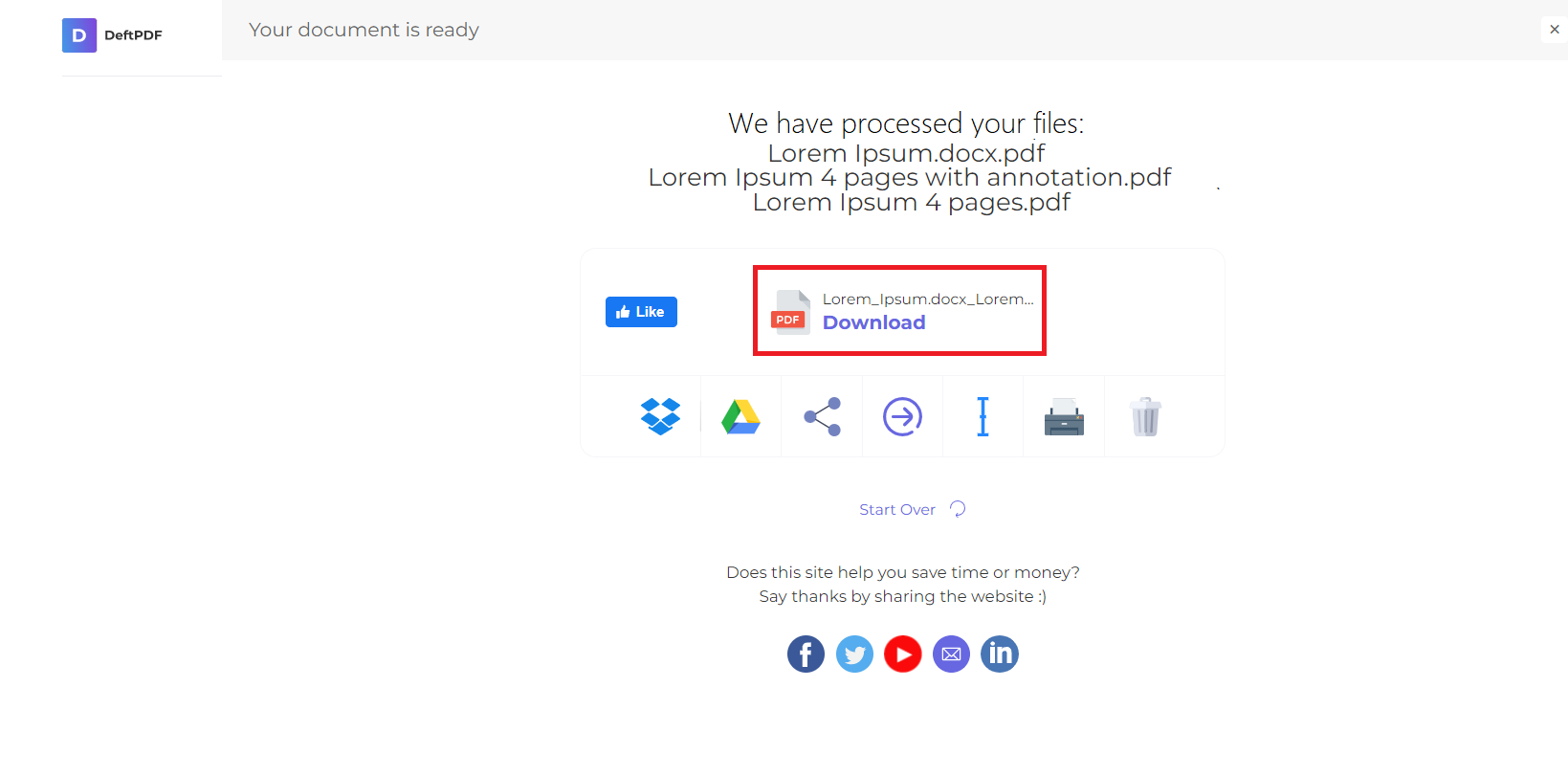1。ファイルのアップロード
暗号化された接続でファイルが安全にアップロードされることが保証されます。ファイルは処理後に完全に削除されます。
- コンピュータからファイルをアップロードするには、」PDF ファイルのアップロード」をクリックし、切り抜くファイルを選択します。または、ファイルをページにドラッグアンドドロップするだけで、最適な方法を選択できます。
- Dropbox、Google ドライブ、またはファイルが保存されているウェブサイトからファイルをアップロードすることもできます。ドロップダウンを展開してファイルを選択するだけです。
- 無料アカウントでは一度に1つのファイルをアップロードできますが、アップグレードされたアカウントバッチ処理の資格があり、アップロードできるのは最大数です10 ファイル。
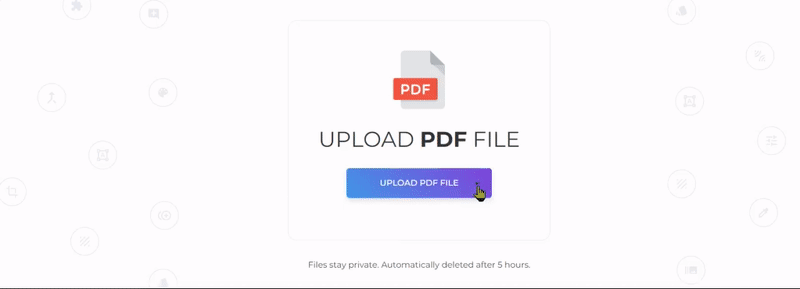
2。オプションをお選びください
You will have 2 options for cropping the document. You can crop the whole document all at once with the same measurements or crop specific pages individually。

a. 文書全体を切り抜く
- これにより、すべてのページを一度にトリミングするオプションが提供されます。すべてのページは、最初のページに設定した余白とトリミング領域に従って切り取られます。
- サムネイルプレビューで、カーソルを使用してクリックアンドドラッグし、切り抜く領域を設定します。テキストボックスに余白の測定値を指定することもできます。
- デフォルトのトリミングされた領域を見たい場合は、」自動切り抜き。」
b. ページを個別に切り抜く
- 特定のページのみをトリミングする場合や、ページごとに切り抜く場合は、ドキュメントのアップロード後にこのオプションを選択します。
- Click and drag across the PDF page to crop the selected area or indicate margin measurements on the textbox per page。
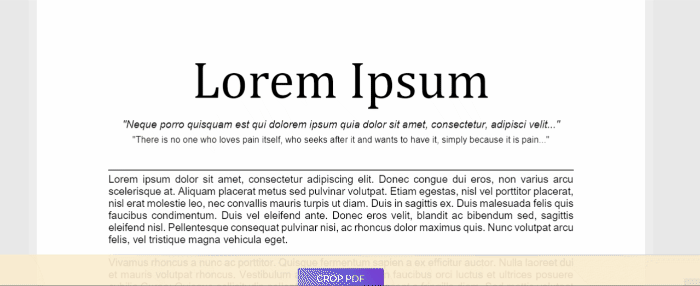
マージン値を使用した切り抜き
You can also crop the pages using the margin measurements. Just enter the values in inches for top, bottom, left and right area。

3。作品をダウンロードする
ドキュメントを処理するには、PDF を切り抜く」そしてクリックして」ダウンロード」をクリックしてコンピュータに保存します。DropboxやGoogleドライブなどのオンラインストレージに保存したり、メールで共有したり、新しいドキュメントを印刷したり、名前を変更したり、新しいタスクで編集を続けることもできます。